Հեղինակ:
Bobbie Johnson
Ստեղծման Ամսաթիվը:
7 Ապրիլ 2021
Թարմացման Ամսաթիվը:
1 Հուլիս 2024

Բովանդակություն
- Քայլեր
- Մեթոդ 1 -ից 5 -ը. Paint- ի օգտագործումը Windows- ում
- Մեթոդ 2 5 -ից ՝ համակարգչի, սմարթֆոնի և պլանշետի վրա առցանց փոխարկիչի օգտագործումը
- Մեթոդ 3 5 -ից. Օգտագործեք նախադիտումը Mac OS X- ում
- Մեթոդ 4 -ից 5 -ը. Gimp- ի օգտագործումը Windows- ում, Mac OS X- ում և Linux- ում
- Մեթոդ 5 -ից 5 -ը. Ինչպես փոխել ֆայլի ընդլայնումը
- Խորհուրդներ
Շատ կայքեր և որոշ ծրագրեր կարող են վերբեռնել միայն JPG (կամ JPEG) լուսանկարներ: Դա գրեթե անհնար է անել GIF, TIFF, PNG և այլ լուսանկարներում: Եթե նկարը փոխակերպում եք JPEG- ի, դրա որակը կվատանա, բայց վերջում կստանաք շատ փոքր ֆայլ: Նկարը JPEG- ի փոխարկելու համար հարկավոր չէ համակարգչային հանճար լինել, պարզապես անգիր մի քանի հնարք:
Քայլեր
Մեթոդ 1 -ից 5 -ը. Paint- ի օգտագործումը Windows- ում
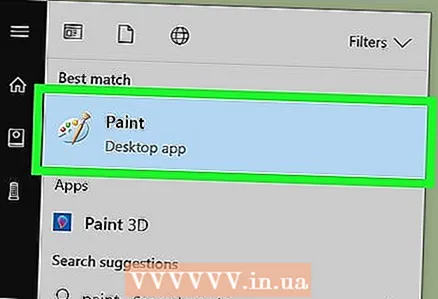 1 Սկսեք ներկել: Այս ծրագիրը ներկառուցված է Windows- ի գրեթե բոլոր տարբերակներում: Կտտացրեք ⊞ Հաղթիր+Սբացել որոնման տուփը և մուտքագրել paint: Որոնման արդյունքներում կտտացրեք «Ներկ»:
1 Սկսեք ներկել: Այս ծրագիրը ներկառուցված է Windows- ի գրեթե բոլոր տարբերակներում: Կտտացրեք ⊞ Հաղթիր+Սբացել որոնման տուփը և մուտքագրել paint: Որոնման արդյունքներում կտտացրեք «Ներկ»: 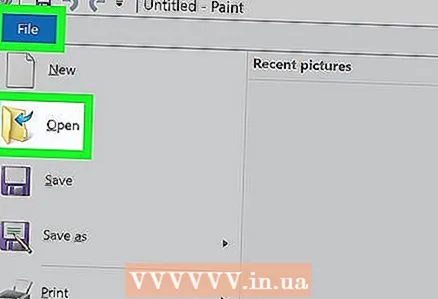 2 Բացեք պատկերը Paint- ում: Հիշեք, որ պատկերը պետք է պահվի համակարգչում: Կտտացրեք Ֆայլ> Բացել: Գտեք պատկերը և կտտացրեք OK:
2 Բացեք պատկերը Paint- ում: Հիշեք, որ պատկերը պետք է պահվի համակարգչում: Կտտացրեք Ֆայլ> Բացել: Գտեք պատկերը և կտտացրեք OK: 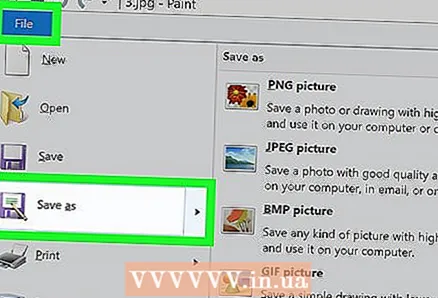 3 Կտտացրեք «Ֆայլ», այնուհետև կտտացրեք «Պահել որպես» կողքին գտնվող սլաքին: Կբացվի պատկերի ձևաչափերի ցանկ, ներառյալ JPEG:
3 Կտտացրեք «Ֆայլ», այնուհետև կտտացրեք «Պահել որպես» կողքին գտնվող սլաքին: Կբացվի պատկերի ձևաչափերի ցանկ, ներառյալ JPEG:  4 Սեղմեք JPEG: Կբացվի պատուհան, որտեղ դուք ընտրում եք պահվող թղթապանակ, վերանվանեք ֆայլը (եթե ցանկանում եք) և համոզվեք, որ «JPEG» տարբերակը ցուցադրվում է Ֆայլի տիպի ընտրացանկում:
4 Սեղմեք JPEG: Կբացվի պատուհան, որտեղ դուք ընտրում եք պահվող թղթապանակ, վերանվանեք ֆայլը (եթե ցանկանում եք) և համոզվեք, որ «JPEG» տարբերակը ցուցադրվում է Ֆայլի տիպի ընտրացանկում: 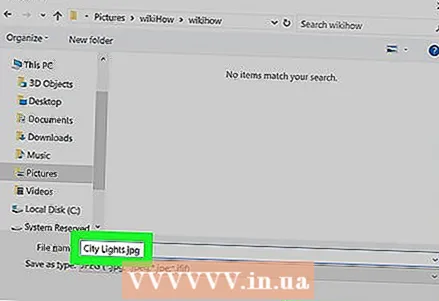 5 Կտտացրեք «Պահել»: Նկարը կփոխվի:
5 Կտտացրեք «Պահել»: Նկարը կփոխվի:
Մեթոդ 2 5 -ից ՝ համակարգչի, սմարթֆոնի և պլանշետի վրա առցանց փոխարկիչի օգտագործումը
 1 Ընտրեք առցանց փոխարկիչ: Այս մեթոդը կարող է կիրառվել ինտերնետին միացված ցանկացած սարքի վրա, ներառյալ սմարթֆոններն ու պլանշետները: Որոնման համակարգում մուտքագրեք «XXX to jpg առցանց փոխարկիչ», որտեղ XXX- ը փոխարինեք սկզբնական ֆայլի ձևաչափով: Որոշ փոխարկիչների (օրինակ ՝ Online-Convert) կայքերում կա բոլոր ձևաչափերի ցանկը, որոնք փոխարկիչն աջակցում է:
1 Ընտրեք առցանց փոխարկիչ: Այս մեթոդը կարող է կիրառվել ինտերնետին միացված ցանկացած սարքի վրա, ներառյալ սմարթֆոններն ու պլանշետները: Որոնման համակարգում մուտքագրեք «XXX to jpg առցանց փոխարկիչ», որտեղ XXX- ը փոխարինեք սկզբնական ֆայլի ձևաչափով: Որոշ փոխարկիչների (օրինակ ՝ Online-Convert) կայքերում կա բոլոր ձևաչափերի ցանկը, որոնք փոխարկիչն աջակցում է: - Համոզվեք, որ ընտրված փոխարկիչը կարող է փոխարկել ձեր նկարի ձևաչափը: Որոշ ֆայլի ձևաչափեր, ինչպիսիք են RAW ֆայլերը, իրենց չափի պատճառով դժվար է փոխակերպել առցանց:
- Եթե դուք օգտագործում եք բջջային սարք, միացեք անլար ցանցին, այլ ոչ թե բջջային ցանցին `մեծ ֆայլերի փոխանցման ծախսերից խուսափելու համար:
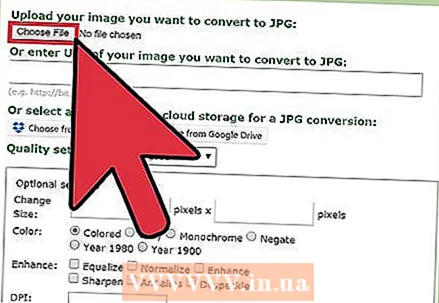 2 Վերբեռնեք ձեր պատկերը: Փոխարկիչում գտեք «Փնտրել», «Ընտրել ֆայլը» կամ նմանատիպ կոճակը, ապա ընտրեք ցանկալի ֆայլը: Խնդրում ենք նկատի ունենալ, որ շատ փոխարկիչներ սահմանափակում են պատկերի առավելագույն չափը:
2 Վերբեռնեք ձեր պատկերը: Փոխարկիչում գտեք «Փնտրել», «Ընտրել ֆայլը» կամ նմանատիպ կոճակը, ապա ընտրեք ցանկալի ֆայլը: Խնդրում ենք նկատի ունենալ, որ շատ փոխարկիչներ սահմանափակում են պատկերի առավելագույն չափը: - Ֆայլը բեռնելուց առաջ կարդացեք փոխարկիչի օգտագործման պայմանները:
- Որոշ փոխարկիչներ թույլ են տալիս մուտքագրել պատկերի հասցեն. Սա օգտակար է, եթե պատկերը ինտերնետում է:
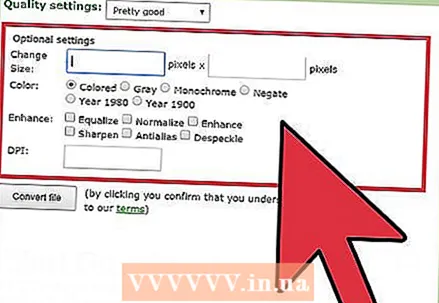 3 Համոզվեք, որ փոխարկիչը կարող է նկարը վերածել JPEG ձևաչափի: Փոխարկիչների մեծամասնությունն ունի բացվող ընտրացանկ, որտեղ կարող եք ընտրել «JPEG» կամ «JPG» (դրանք նմանատիպ տարբերակներ են): Որոշ կերպափոխիչներ թույլ կտան նաև փոխել նկարի չափը և որակը:
3 Համոզվեք, որ փոխարկիչը կարող է նկարը վերածել JPEG ձևաչափի: Փոխարկիչների մեծամասնությունն ունի բացվող ընտրացանկ, որտեղ կարող եք ընտրել «JPEG» կամ «JPG» (դրանք նմանատիպ տարբերակներ են): Որոշ կերպափոխիչներ թույլ կտան նաև փոխել նկարի չափը և որակը: 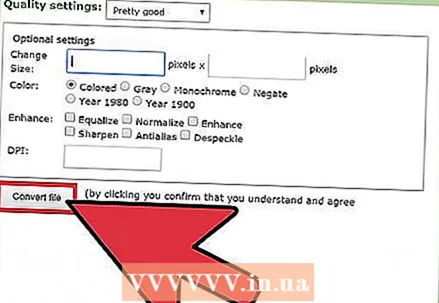 4 Փոխարկել պատկերը: Գտեք «Փոխարկել», «Փոխարկել», «Պահել» կամ նմանատիպ կոճակը ՝ փոխակերպումը սկսելու համար: Սա կտեւի մի քանի րոպե: Փոխակերպված նկարը ինքնաբերաբար կբեռնվի ձեր ներլցումների պանակում, կամ ձեզ կառաջարկվի ընտրել այլ թղթապանակ: Գործընթացն ավարտելուց հետո պատկերը կփոխակերպվի JPEG ձևաչափի:
4 Փոխարկել պատկերը: Գտեք «Փոխարկել», «Փոխարկել», «Պահել» կամ նմանատիպ կոճակը ՝ փոխակերպումը սկսելու համար: Սա կտեւի մի քանի րոպե: Փոխակերպված նկարը ինքնաբերաբար կբեռնվի ձեր ներլցումների պանակում, կամ ձեզ կառաջարկվի ընտրել այլ թղթապանակ: Գործընթացն ավարտելուց հետո պատկերը կփոխակերպվի JPEG ձևաչափի:
Մեթոդ 3 5 -ից. Օգտագործեք նախադիտումը Mac OS X- ում
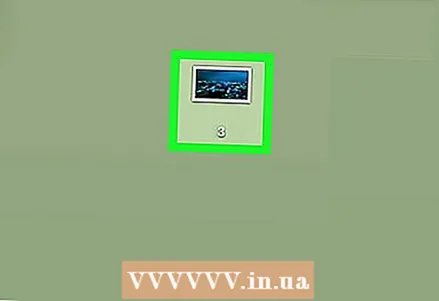 1 Բացեք պատկերը Preview- ում: Այս ծրագիրը նախապես տեղադրված է Mac համակարգիչների վրա և ապահովում է գրեթե ցանկացած գրաֆիկական ձևաչափ: Պահել Ctrl և կտտացրեք նկարի վրա, այնուհետև ընտրեք ընտրացանկից Բացել> Դիտել:
1 Բացեք պատկերը Preview- ում: Այս ծրագիրը նախապես տեղադրված է Mac համակարգիչների վրա և ապահովում է գրեթե ցանկացած գրաֆիկական ձևաչափ: Պահել Ctrl և կտտացրեք նկարի վրա, այնուհետև ընտրեք ընտրացանկից Բացել> Դիտել: - Եթե նկարը չի բացվում կամ չի բացվում ինչպես սպասվում էր, օգտագործեք առցանց փոխարկիչը (կարդացեք երրորդ գլուխը) կամ Gimp խմբագիրը (կարդացեք չորրորդ գլուխը):
- Օգտագործեք այս մեթոդը միայն այն դեպքում, եթե նկարը պահված է ձեր համակարգչում: Եթե պատկերը ինտերնետում է, ներբեռնեք այն ձեր համակարգչում:
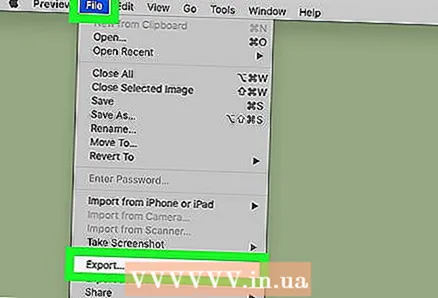 2 Կտտացրեք Ֆայլ> Արտահանել: Մի քանի մենյու ունեցող պատուհան կբացվի:
2 Կտտացրեք Ֆայլ> Արտահանել: Մի քանի մենյու ունեցող պատուհան կբացվի: 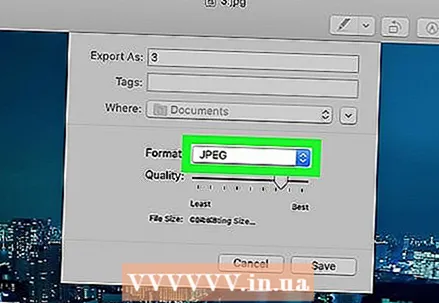 3 Փոխեք ձևաչափը JPEG: Կարգավորեք նաև որակը և լուծաչափը (եթե ցանկանում եք): Որքան բարձր է որակը կամ լուծաչափը, այնքան մեծ է ֆայլի չափը:
3 Փոխեք ձևաչափը JPEG: Կարգավորեք նաև որակը և լուծաչափը (եթե ցանկանում եք): Որքան բարձր է որակը կամ լուծաչափը, այնքան մեծ է ֆայլի չափը: 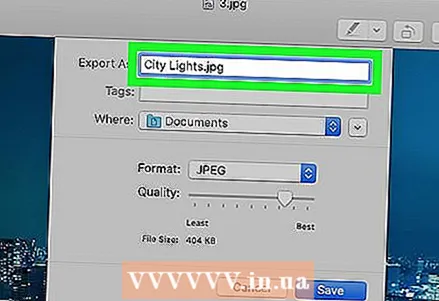 4 Վերանվանել ֆայլը և պահպանել այն: Համոզվեք, որ ֆայլի ընդլայնումը «.webp» է (գործը նշանակություն չունի), այնուհետև ընտրեք պահելու համար պանակ: Կտտացրեք «Պահել» ՝ փոխակերպումն ավարտելու համար:
4 Վերանվանել ֆայլը և պահպանել այն: Համոզվեք, որ ֆայլի ընդլայնումը «.webp» է (գործը նշանակություն չունի), այնուհետև ընտրեք պահելու համար պանակ: Կտտացրեք «Պահել» ՝ փոխակերպումն ավարտելու համար:
Մեթոդ 4 -ից 5 -ը. Gimp- ի օգտագործումը Windows- ում, Mac OS X- ում և Linux- ում
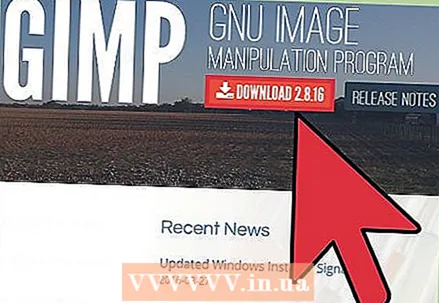 1 Տեղադրեք Gimp- ը: Եթե դուք չեք կարող պատկերը դարձնել ցանկալի ձևաչափ ՝ օգտագործելով ձեր ունեցած ծրագրակազմը, օգտագործեք անվճար գրաֆիկական խմբագիր Gimp: Եթե ձեր համակարգչում Gimp չկա, ներբեռնեք և տեղադրեք այն:
1 Տեղադրեք Gimp- ը: Եթե դուք չեք կարող պատկերը դարձնել ցանկալի ձևաչափ ՝ օգտագործելով ձեր ունեցած ծրագրակազմը, օգտագործեք անվճար գրաֆիկական խմբագիր Gimp: Եթե ձեր համակարգչում Gimp չկա, ներբեռնեք և տեղադրեք այն: 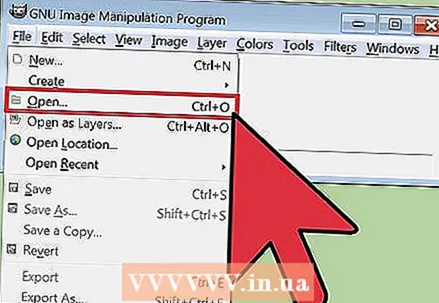 2 Բացեք պատկերը, որը ցանկանում եք փոխարկել: Կտտացրեք Ֆայլ> Բացել, ընտրեք պատկերը և կրկին կտտացրեք Բացել:
2 Բացեք պատկերը, որը ցանկանում եք փոխարկել: Կտտացրեք Ֆայլ> Բացել, ընտրեք պատկերը և կրկին կտտացրեք Բացել: 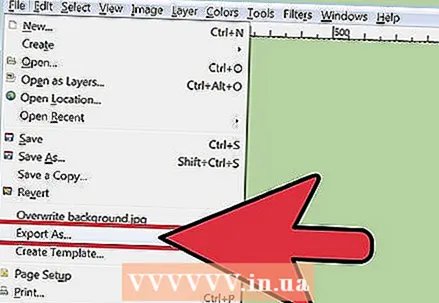 3 Կտտացրեք Ֆայլ> Արտահանել որպես JPEG ձևաչափ ընտրելու համար: Կբացվի ձևաչափերի ցուցակով պատուհան; կտտացրեք «JPEG»:
3 Կտտացրեք Ֆայլ> Արտահանել որպես JPEG ձևաչափ ընտրելու համար: Կբացվի ձևաչափերի ցուցակով պատուհան; կտտացրեք «JPEG»:  4 Կարգավորեք պարամետրերը: JPEG ֆայլի պարամետրերով պատուհան կբացվի: Նախքան սկսեք կարգավորել պատկերի որակը, նշեք «Նախադիտում պատկերի պատուհանում» կողքին գտնվող վանդակը: Տեղափոխեք սահիկը այնպես, որ նկարի որակը համապատասխանի ձեզ:
4 Կարգավորեք պարամետրերը: JPEG ֆայլի պարամետրերով պատուհան կբացվի: Նախքան սկսեք կարգավորել պատկերի որակը, նշեք «Նախադիտում պատկերի պատուհանում» կողքին գտնվող վանդակը: Տեղափոխեք սահիկը այնպես, որ նկարի որակը համապատասխանի ձեզ: 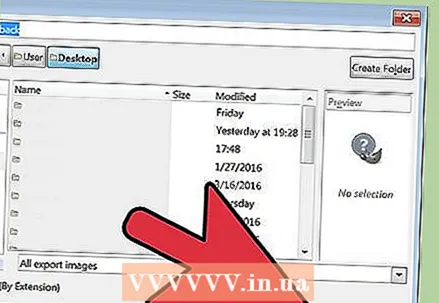 5 Կտտացրեք «Արտահանել»: Կբացվի պատուհան, որտեղ ֆայլը վերանվանեք (եթե ցանկանում եք) և նշեք պահելու թղթապանակը: Ֆայլը կունենա .webp ընդլայնում (մի փոխեք այն, տառերի գործը նշանակություն չունի): Կտտացրեք «Պահել» ՝ փոխակերպումն ավարտելու համար:
5 Կտտացրեք «Արտահանել»: Կբացվի պատուհան, որտեղ ֆայլը վերանվանեք (եթե ցանկանում եք) և նշեք պահելու թղթապանակը: Ֆայլը կունենա .webp ընդլայնում (մի փոխեք այն, տառերի գործը նշանակություն չունի): Կտտացրեք «Պահել» ՝ փոխակերպումն ավարտելու համար:
Մեթոդ 5 -ից 5 -ը. Ինչպես փոխել ֆայլի ընդլայնումը
 1 Պարզեք, թե երբ կարող է օգտագործվել այս մեթոդը: Եթե ունեք JPEG ֆայլ ՝ սխալ ընդլայնմամբ, օրինակ ՝ տառասխալի պատճառով ընդլայնումը դարձել է .jgp (.webp- ի փոխարեն), օգտագործեք այս մեթոդը, որը պատկերը «փոխակերպում» է JPEG ձևաչափի:
1 Պարզեք, թե երբ կարող է օգտագործվել այս մեթոդը: Եթե ունեք JPEG ֆայլ ՝ սխալ ընդլայնմամբ, օրինակ ՝ տառասխալի պատճառով ընդլայնումը դարձել է .jgp (.webp- ի փոխարեն), օգտագործեք այս մեթոդը, որը պատկերը «փոխակերպում» է JPEG ձևաչափի: - Եթե փոխեք ֆայլի ընդլայնումը, որը JPEG ֆայլ չէ, այն հասանելի չի լինի: Այս դեպքում օգտագործեք այս հոդվածում նկարագրված այլ մեթոդներ:
- Ֆայլերի ընդարձակումների տառերի գործը նշանակություն չունի, այսինքն .webp- ն և .webp- ն նույնն են:
- Նախքան ֆայլի ընդլայնումը փոխելը, գրի առեք սկզբնական ընդլայնումը, որպեսզի անհրաժեշտության դեպքում այն հետ դարձնեք:
 2 Գտեք ֆայլը: Explorer կամ Finder պատուհանում բացեք ցանկալի պատկերով թղթապանակը:
2 Գտեք ֆայլը: Explorer կամ Finder պատուհանում բացեք ցանկալի պատկերով թղթապանակը: 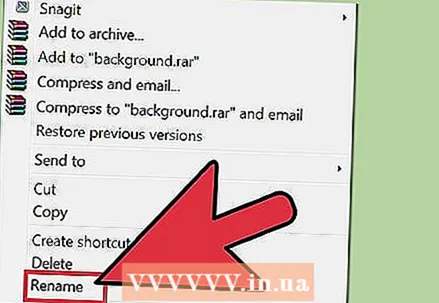 3 Displayուցադրել ֆայլի ընդարձակումներ: Windows- ում բաց թողեք այս քայլը: Mac OS X- ում կտտացրեք պատկերը և կտտացրեք Ֆայլ> Հատկություններ: Սեղմեք «Անուն և ընդլայնում» կողքին գտնվող սլաքի վրա և հեռացրեք «Թաքցնել ընդլայնումը» կողքի վանդակը: Կտտացրեք «Պահել»:
3 Displayուցադրել ֆայլի ընդարձակումներ: Windows- ում բաց թողեք այս քայլը: Mac OS X- ում կտտացրեք պատկերը և կտտացրեք Ֆայլ> Հատկություններ: Սեղմեք «Անուն և ընդլայնում» կողքին գտնվող սլաքի վրա և հեռացրեք «Թաքցնել ընդլայնումը» կողքի վանդակը: Կտտացրեք «Պահել»: 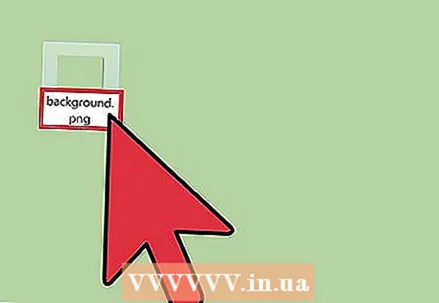 4 Հեռացրեք ընթացիկ ֆայլի ընդլայնումը: Ֆայլի անվան մեջ ջնջեք ամեն ինչ ժամանակաշրջանից հետո (.):
4 Հեռացրեք ընթացիկ ֆայլի ընդլայնումը: Ֆայլի անվան մեջ ջնջեք ամեն ինչ ժամանակաշրջանից հետո (.): - Mac OS X- ում կտտացրեք պատկերը և կտտացրեք Վերադառնալ... Ֆայլի ընդլայնումից հետո բաց տարածք տեղադրեք և սեղմեք Նջել այնքան անգամ, մինչև որ ժամանակաշրջանից հետո ամեն ինչ ջնջես (.):
- Windows- ում աջ սեղմեք պատկերի վրա և ընտրեք «Վերանվանել» ցանկից: Ֆայլի ընդլայնումից հետո բաց տարածք տեղադրեք և սեղմեք ← Backspace այնքան անգամ, մինչև որ ժամանակաշրջանից հետո ամեն ինչ ջնջես (.):
 5 Մուտքագրեք JPG կետից հետո (գործը նշանակություն չունի): Ֆայլի անունը պետք է նման լինի image.webp- ին: Կտտացրեք Մուտքագրեք կամ Վերադառնալ.
5 Մուտքագրեք JPG կետից հետո (գործը նշանակություն չունի): Ֆայլի անունը պետք է նման լինի image.webp- ին: Կտտացրեք Մուտքագրեք կամ Վերադառնալ. 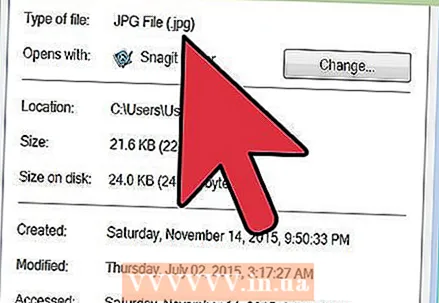 6 Հաստատեք ձեր գործողությունները: Էկրանի վրա կհայտնվի նախազգուշացում այն մասին, որ ընդլայնումը փոխելուց հետո ֆայլը կարող է անհասանելի լինել: Կտտացրեք «Use.webp» կամ «Այո», եթե ցանկանում եք փոփոխություններ կատարել: Ֆայլի ընդլայնումը կփոխվի .webp- ի:
6 Հաստատեք ձեր գործողությունները: Էկրանի վրա կհայտնվի նախազգուշացում այն մասին, որ ընդլայնումը փոխելուց հետո ֆայլը կարող է անհասանելի լինել: Կտտացրեք «Use.webp» կամ «Այո», եթե ցանկանում եք փոփոխություններ կատարել: Ֆայլի ընդլայնումը կփոխվի .webp- ի:
Խորհուրդներ
- JPEG ֆայլերն ունեն .jpeg կամ .webp ընդլայնում (գործը նշանակություն չունի):
- Միշտ կրկնօրինակեք ձեր նկարը փոխարկելուց առաջ:
- Եթե ձեր սարքը միացված է բջջային ցանցին, նկարների ներբեռնումը և վերբեռնումը կարող է զգալի ծախսեր կատարել:



